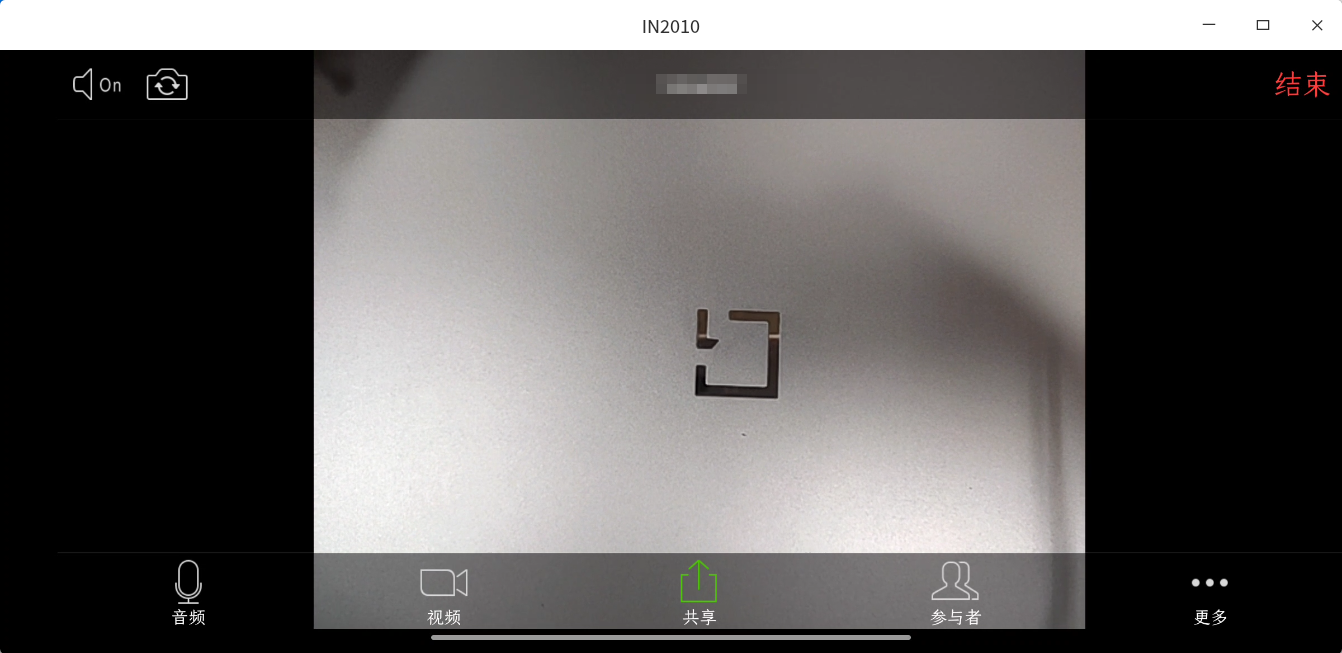运行环境:电脑系统 Deepin 20.2.2;手机系统 Hydrogen OS 11.0.10.10.IN21
因为最近需要用科技云会开组会,手机屏幕看组会太小而Deepin系统上没有这个软件,所以本桃开发了手机向Linux系统投屏的新技能√
主要工具为scrcpy,“scrcpy是免费开源的投屏软件,支持将安卓手机屏幕投放在 Windows、macOS、GNU/Linux 上,并可直接借助鼠标在投屏窗口中进行交互和录制”。
安装adb并开启服务
sudo apt-get install adb
adb start-serveradb是用来调试Android设备的,开启一次之后会一直开启(包括重启电脑),除非手动关闭。
安装scrcpy
我们直接尝试用sudo apt-get install scrcpy命令安装,但是失败了:
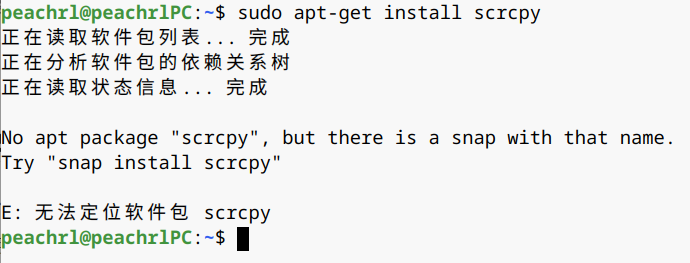
于是按照提示使用snap进行安装。首先安装snap,这是一个很受欢迎的软件包管理和部署系统:
sudo apt-get install snapd再安装scrcpy:
sudo snap install scrcpy这里网上有人遇到报错说缺少core18库,因此还需要安装一下sudo snap install core,不过我没有遇到。
手机开启开发者选项
这一步是为了adb能更方便调试以及允许模拟点击。
不同手机开启开发者选项的位置不一定相同。OnePlus 8手机的开发者选项要从设置进入,打开倒数第二项关于手机,快速多次点击版本号。
两种方法手机连接电脑
有线连接
手机与电脑用数据线连接,开启USB调试。这时可以用adb devices查看到我们的手机设备:
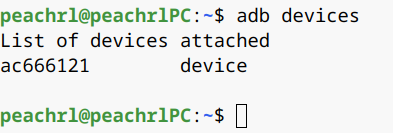
无线连接
虽说是无线连接,但实际上还是需要用一下数据线,否则是需要手机root才能实现的。
手机与电脑必须保持在同一局域网,用数据线连接,开启USB调试。
在手机里设置-关于手机-状态信息找到ip地址,或者在终端用命令adb shell ip a查看ip:
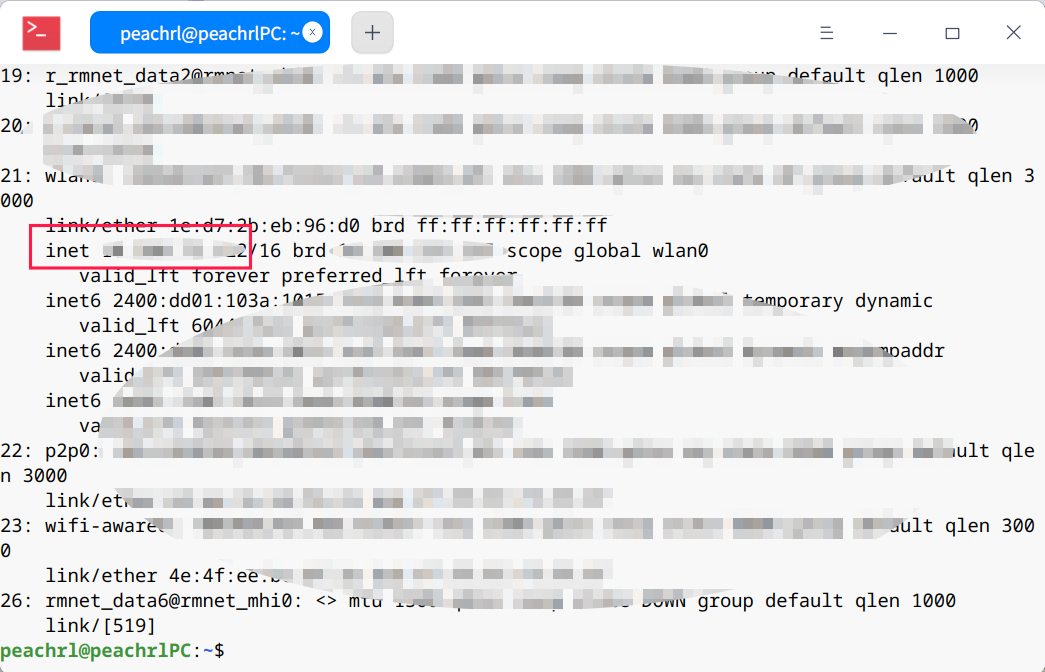
在终端输入,让设备在5555端口监听TCP/IP连接(端口四位数都行):
adb tcpip 5555通过 IP 地址连接设备:
adb connect <手机ip>:5555确认连接状态:
adb devices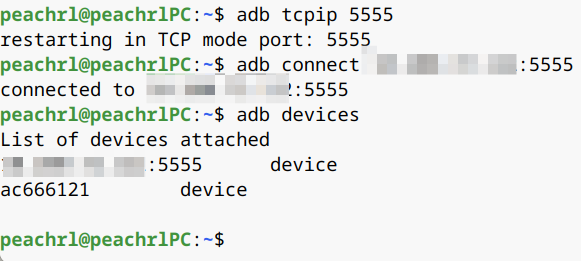
这时能看到List of devices attached有两条,上面一条是无线连接的,下面一条是有线连接的。这时可以拔掉数据线,无线连接会依然保持。
类似的用adb disconnect <手机ip>:5555命令可以断开连接。
scrcpy开始投屏
在adb devices显示有1个设备连接的情况下,在终端输入:
scrcpy即可。
科技云会在Deepin上也可以顺利“打开”了: